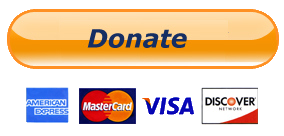¿Por qué WordPress? ¿Qué es un Sistema de Gestión de Contenido CMS?

WordPress es la plataforma de Blog mas simple y mas poderosa que esta disponible hoy dia. El 50% de los blogs del Internet usan WordPress. Esta plataforma hace que la administracion del contenido de una pagina sea facil para todos.
Pero que es un sistema CMS (Content Management System)? En el pasado, crear una pagina web significaba escribir un archivo html para cada pagina. Ya sea que escribieras el codigo o que usaras un programa que te ayudara a diseñar la pagina web debia saber como programar en el lenguaje html. Sin embargo, escribir una nueva pagina en HTML cada vez que quieras escribir un nuevo articulo se vuelve tedioso y tienes que actualizar el menu cada vez que agregas algo nuevo. Es aqui donde un CMS como WordPress cumple un rol principal. Este sistema separa el contenido del sitio, los textos e imagenes y forma un template. El codigo HTML, el CSS, el JavaScript y todos esos elementos no tienen que ser cambiados ya que WordPress se encarga de eso.
Al separar el contenido con el diseño de la pagina WordPress puede generar dinamicamente nuevos archivos HTML cada vez que alguien visita tu pagina. WordPress tambien se encarga de actualizar los links de tus articulos, creando un menu con los links de tu nuevo contenido, y archivandolos. De hecho, ya que WordPress trabaja usando templates que puedes descargar, tu no tienes ni que escribir ningun archivo en HTML. Todo lo que te tienes que preocupar es de escribir el contenido en si y subir las fotos y/o videos que desees. WordPress se encarga de todo el codigo de la pagina, tu simplemente lo llenas con el texto.
1.2.- Cual es la diferencia entre WordPress.org y WordPress.com?
Mucha gente esta confundida en la diferencia entre WordPress.com y WordPress.org, asi que tomaremos un momento para definirlos.
WordPress.com te dara un blog gratis, el cual estara almacenado en los servidores de WordPress. Esta opcion en la mejor para personar que recien estan comenzando ya que no necesitaras instalar el sistema. Un blog de WordPress.com es igual que un blog en Blogspot y en Tumblr. Esta opcion es la mas facil para comenzar con WordPress, pero es muy restrigido con los plugins y los templetas que quieras usar. Solo te dan para escoger de un catalogo limitado de opciones.
WordPress.org por otro lado es un sitio donde podras descargar el sistema WordPress y cargarlo en tu propio servidor. Necesitaras un servidor corriendo Apache Web, PHP y MySQL. Configurar un servidor propio requiere mas conocimiento, puero puede darte la libertad de hacer lo que tu quieras con el, y es facil configurar tu propio nombre de dominio. La majoria de guias te enseñaran a instalar wordpress de esta manera.
1.3 Consideraciones de nombre de dominio
Si tu escoges usar el servicio gratis de wordpress.com, tu nombre de dominio sera algo como tu_nombre.wordpress.com. Tu nombre se pone como un subdominio de wordpress. Tu puedes usar el nombre que quieras pero tendras que pagar la registracion. Mientras comienzas con tu pagina seria buena idea quedarte como subdominio de wordpress, ya una vez que tu pagina esta terminada es muy buena idea comprarle tu nombre de dominio propio. Por ejemplo, yo use el servicio gratis de wordpress.com. Mi pagina se llamaba computacionparatodosusa.wordpress.com. Decidi hacerle el upgrade y me compre el nombre de dominio por $18 y ahora mi pagina se llama computacionparatodosusa.com. (más…)